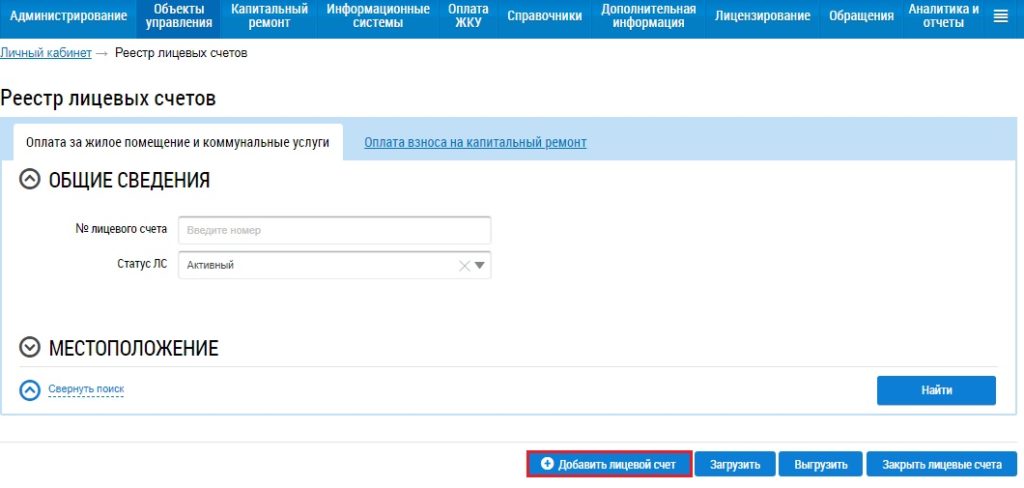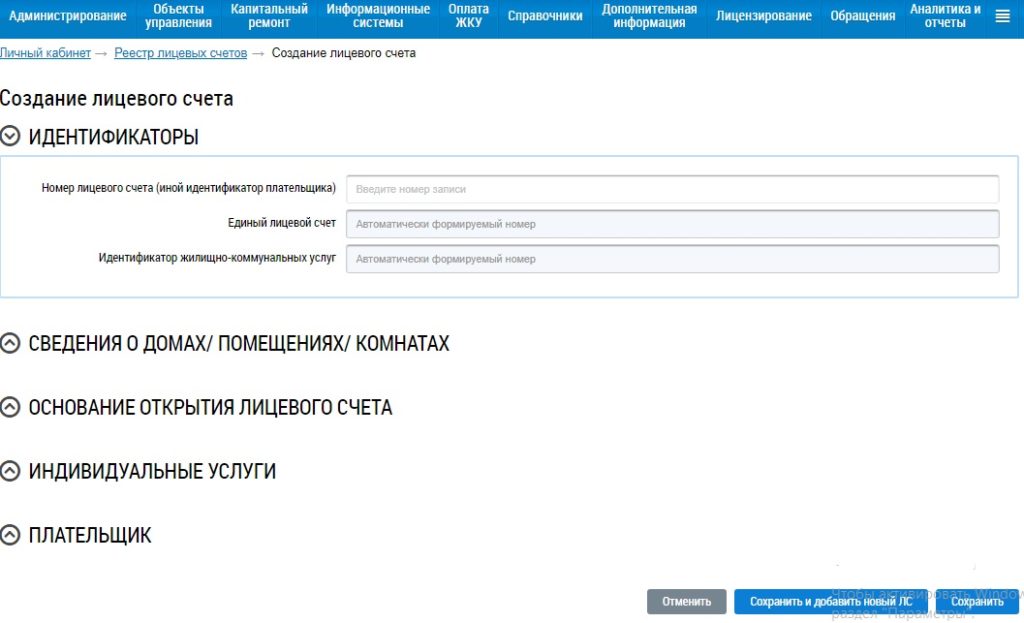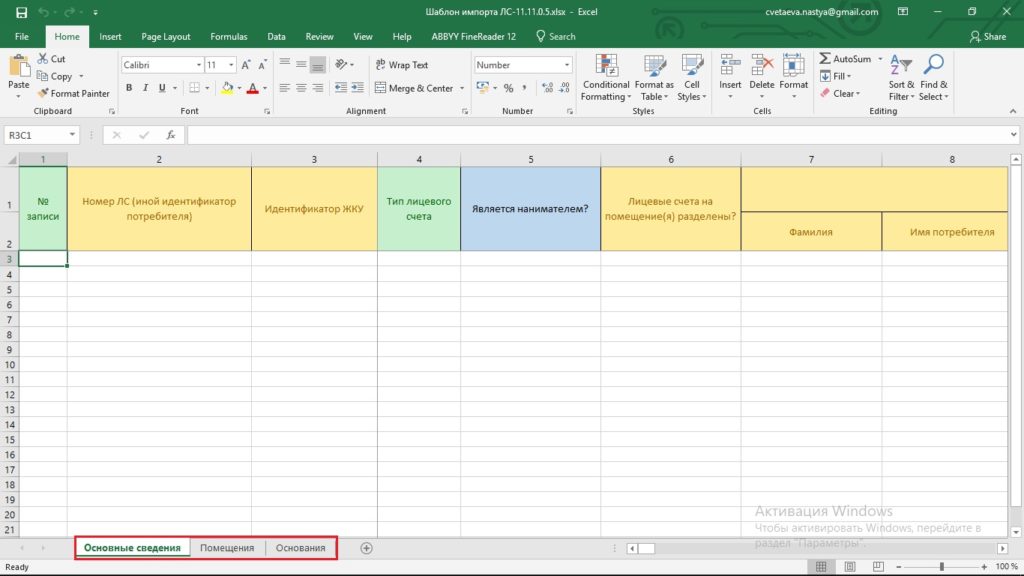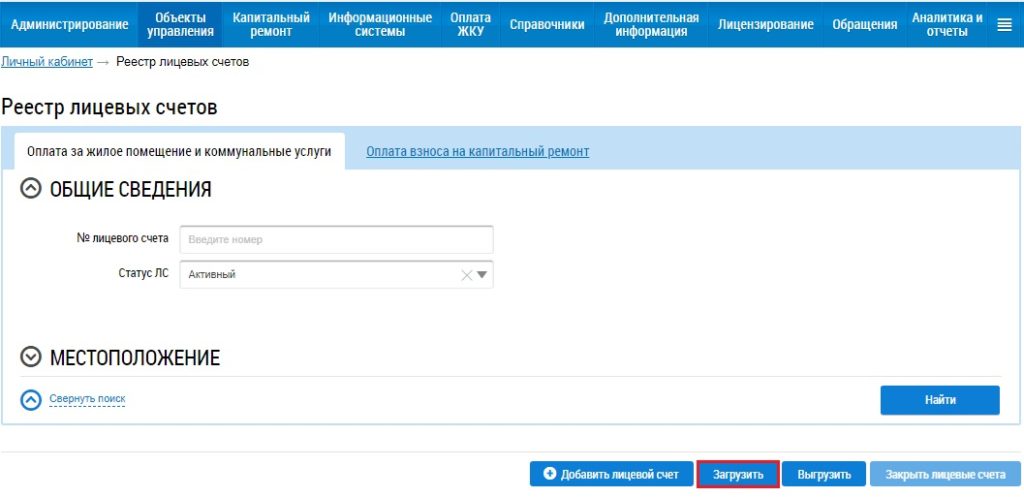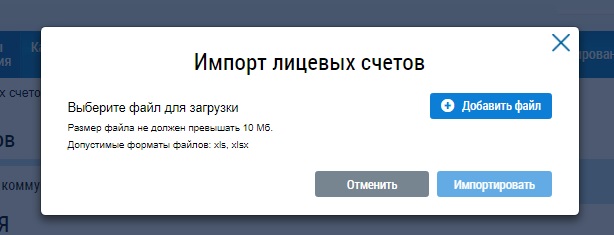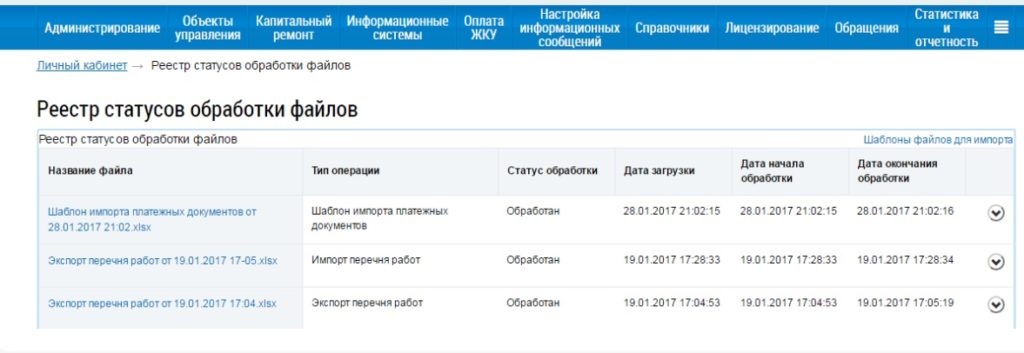- Открытие лицевого счета и внесение данных в ГИС ЖКХ
- Подробнее о лицевом счете
- Ручное внесение лицевого счёта в ГИС ЖКХ
- Внесение лицевого счета в ГИС ЖКХ с помощью шаблона
- На заметку
- Лицевые счета
- Что значит единый лицевой счет гис жкх
- Выгрузка информации о лицевых счетах в ГИС ЖКХ
- Подготовка данных
- Загрузка идентификаторов помещений
- Выгрузка данных по лицевым счетам
- Загрузка идентификаторов лицевых счетов
Открытие лицевого счета и внесение данных в ГИС ЖКХ
Мы продолжаем рубрику «Вопрос-ответ». В редакцию компании «Технология и Сервис» поступил вопрос о том, как открыть лицевой счет (далее ЛС) в частном секторе. Ответ прост: открытие ЛС в частном секторе ничем не отличается от ЛС в многоквартирном доме. Но не все знают как его открыть, поэтому мы предлагаем вам ознакомиться с инструкцией по открытию ЛС.
Подробнее о лицевом счете
ЛС присваиваются собственникам и пользователям жилых (и нежилых) помещений, для внесения оплаты за использование этих помещений и коммунальные услуги. ЛС можно добавить в систему ГИС ЖКХ только после того, как будет добавлено помещение, а к нему привязаны собственники (согласно приказу Минкомсвязи и Минстроя РФ от 24.08.2015 № 311/613/пр «Об утверждении состава, порядка, способов, сроков и периодичности размещения в ГИС ЖКХ информации из ГКН и ЕГРП»).
ГИС ЖКХ позволяет самостоятельно внести данные по собственникам (СНИЛС и паспортные данные). Эти сведения будут размещены в закрытой части ГИС ЖКХ.
Нумерация ЛС собственников должна соответствовать фактической нумерации квитанций. Если квартире № 1 присвоен ЛС № 418941, значит, в ГИС ЖКХ первой квартире нужно присвоить ЛС № 418941.
В течение 7 дней с момента присвоения ЛС в ГИС ЖКХ должны появиться:
- номер ЛС собственника и пользователя помещения в доме, присвоенный УО, ТСЖ или кооперативом, или номер единого ЛС, данный системой,
- номер единого ЛС, который присваивается в системе собственнику или пользователю ЖП или НП в МКД или жилом доме. Номер единого ЛС нужно выбрать из информации, которая содержится в системе. Этот пункт применяется с 1 июля 2017 года.
В систему вносятся только актуальные на сегодняшний день сведения, закрытые ЛС не подлежат загрузке, поэтому размещать долги по старым ЛС, по которым нет начислений, не нужно.
Есть два способа загрузки информации:
Ручное внесение лицевого счёта в ГИС ЖКХ
Чтобы разместить лицевой счёт в ручном режиме, в реестре лицевых счетов нажмите «Добавить лицевой счёт».
В открывшейся форме заполните необходимые поля. Для этого рядом с каждым блоком нужно нажать на пиктограммы выпадающих списков.
- идентификаторы – к заполнению доступна только графа «Номер записи»;
- сведения о домах и помещениях (общая площадь, отапливаемая площадь, количество проживающих);
- основания открытия ЛС;
- индивидуальные услуги (выбрать из списка);
- сведения о плательщике (разделены ли счета, является ли плательщик нанимателем).
Плательщика можно выбрать из списка через формы поиска по физическим и юридическим лицам или внести информацию о нём вручную в специальной форме (ФИО, паспортные данные и СНИЛС).
Когда вся информация будет размещена, нажмите «Сохранить и добавить лицевой счёт».
Внесение лицевого счета в ГИС ЖКХ с помощью шаблона
ГИС ЖКХ принимает к обработке только новые версии шаблонов. Актуальный шаблон можно скачать во вкладке «Регламенты и инструкции». Выберите строчку «Управляющие организации, ТСЖ, ЖК, ЖСК». В списке документов найдите шаблоны и скачайте архив с необходимыми шаблонами.
Для каждого шаблона в этом же архиве есть документ с описанием алгоритма его заполнения. Шаблон для размещения лицевых счетов состоит из трех частей: основные сведения, помещения, основания.
В шаблоне зеленым цветом помечены поля, обязательные к заполнению, оранжевым – факультативные.
ЛС не получится разместить без заполненных во второй вкладке шаблона сведений о подъездах и помещениях.
- номер ЛС УО (или же иной идентификатор потребителя) – можно не вносить заново, а продублировать с вкладки «Основные сведения»;
- адрес помещения – поле необязательное к заполнению, но заполнить его нужно;
- номер помещения;
- код дома по ФИАС – поле, которое нужно заполнить обязательно.
Если у вас для одного помещения есть нескольких раздельных ЛС, то в шаблон нужно загружать сведения по каждому.
Закрытый ЛС в шаблон вносить не нужно.
Для загрузки заполненного шаблона зайдите в «Объекты управления» и выберите вкладку «Лицевые счета». В открывшемся «Реестре лицевых счетов» выберите функцию «Загрузить».
В открывшемся диалоговом окне вам будет предложено выбрать файл для загрузки.
После загрузки шаблона необходимо проверять его статус, так как на сайте указывается лишь обработан файл или нет. Вы увидите ошибки, если вы их где-то допустили, только внутри загруженного документа.
Статус шаблона можно проверить во вкладке «Результат импорта/экспорта файлов» в личном кабинете. Вы увидите список всех шаблонов, которые уже были загружены вами на сайт.
Под галочкой предложена функция «Сохранить обработанный файл» – при нажатии на неё документ будет скачан в формате Excel. Статус объекта указан в последнем столбце таблицы, который называется «Статус обработки».
Если фон красный, значит, есть ошибки. Как их исправить, программа не пишет, поэтому придётся проверить всю таблицу заново. Если же в графе «Статус обработки» написано «ОK», значит, таблица обработана успешно.
На заметку
Несколько ошибочно внесенных ЛС удалить разом система не даст, так как такой функции попросту нет. Каждый неправильно добавленный ЛС можно удалить только вручную независимо от того, каким способом загружены ЛС.
ЛС вносятся в ГИС без уникального номера помещения, поскольку уникальный номер помещений, ЛС и прочего присваивается ГИС ЖКХ после добавления помещения, ЛС в ГИС ЖКХ.
С радостью ответим на другие ваши вопросы, которые можно задать на специальной странице.А если самостоятельно разбираться не хочется, то приходите к нам на сопровождение ГИС ЖКХ.
Источник
Лицевые счета
Лицевые счета присваиваются собственникам и пользователям жилых (и нежилых) для вносения плату за жилое/нежилое помещение и коммунальные услуги. Лицевые счета можно добавить в систему только после того, как будет добавлено помещение, а к нему привязаны собственники (согласно приказу Минкомсвязи и Минстроя РФ от 24.08.2015 № 311/613/пр «Об утверждении состава, порядка, способов, сроков и периодичности размещения в ГИС ЖКХ информации из ГКН и ЕГРП» ).
ГИС ЖКХ позволяет самостоятельно внести данные по собственникам (СНИЛС и паспортные данные). Эти сведения будут размещены в закрытой части ГИС ЖКХ.
Нумерация лицевых счетов собственников должна соответствовать фактической нумерации квитанций. Если квартире 1 присвоен лицевой счёт № 01, значит, в ГИС ЖКХ первой квартире нужно присвоить лицевой счёт № 01.
В течение 7 дней с момента присвоения лицевого счёта в ГИС ЖКХ должны появиться:
- номер ЛС собственника и пользователя помещения в доме, присвоенный УО, ТСЖ или кооперативом, или номер единого ЛС, данный системой,
- номер единого ЛС, который присваивается в системе собственнику или пользователю ЖП или НП в МКД или жилом доме. Номер единого ЛС нужно выбрать из информации, которая содержится в системе. Этот пункт применяется с 1 июля 2017 года.
В систему вносятся только актуальные на сегодняшний день сведения, закрытые ЛС не подлежат загрузке, поэтому размещать долги по старым ЛС, по которым нет начислений, не нужно.
Источник
Что значит единый лицевой счет гис жкх
Необходимые условия успешного подключения лицевого счета — наличие регистрации на портале ГосУслуги и собственности на жилое помещение.
Откройте главную страницу сайта ГИС ЖКХ (dom.gosuslugi.ru) и нажмите на кнопку «Войти».

Для входа в личный кабинет требуется авторизация в Единой системе идентификации и аутентификации (ФГИС ЕСИА – Госуслуги).
При первом входе в личный кабинет ГИС ЖКХ отобразится страница «Доступ гражданина в личный кабинет ГИС ЖКХ», для получения доступа к функциям личного кабинета необходимо принять условия пользовательского соглашения, установив флаг «Я принимаю условия пользовательского соглашения от собственного имени», и нажать на кнопку «Войти».
На главной странице личного кабинета нажмите иконку «Подключить лицевой счет к личному кабинету».
Отобразится форма «Подключение к лицевому счету». Нажмите на пиктограмму с полосками для выбора адреса. Заполните поля своими данными аналогично следующему слайду.
Укажите номер своего лицевого счета и квартиры (сведения о номере лицевого счета содержатся в ваших платежных документах).
После ввода данных нажмите кнопку «Подключить». В случае, если вы укажите номер лицевого счета, который не относится к указанному адресу или информация о нем не размещена, появится соответствующее сообщение.
В случае, если данные введены корректно, и Вы не увидели сообщение об ошибке — обновите страницу браузера, нажав клавишу F5 или иконку обновления. Альтернативно можно выйти из личного кабинета и войти снова.
После обновления страницы отобразятся параметры вашего лицевого счета со статусом «Подключен», повторный просмотр лицевых счетов доступен в личном кабинете гражданина в меню «Подключенные ЛС к личному кабинету».
Гражданам с подключенными лицевыми счетами доступен расширенный функционал личного кабинета. В частности, можно получить информацию о неоплаченных начислениях за ЖКУ.
Источник
Выгрузка информации о лицевых счетах в ГИС ЖКХ
В программах 1С: Технический расчетный центр теплосети и 1С: Технический расчетный центр водоканала реализована возможность раскрывать в ГИС ЖКХ сведения о лицевых счетах посредством промежуточных файлов обмена в формате «XLSX». Для этого в состав программы добавлена обработка «Выгрузка данных в ГИС ЖКХ». Рассмотрим порядок выгрузки информации из программы и порядок загрузки информации в ГИС ЖКХ.
Подготовка данных
Перед выполнением выгрузки необходимо проверить полноту и корректность заполненных данных в программе.
В справочнике «Лицевые счета» для лицевых счетов нужно указать количество жильцов, информацию по общей и жилой площади помещений:

На закладке «Дополнительные реквизиты» указывается номер подъезда:

На закладке «Адреса, телефоны» заполняется адрес помещения:

Загрузка идентификаторов помещений
Выгрузка данных по лицевым счетам производится в форме “Выгрузка данных в ГИС ЖКХ”, доступной в меню «Администрирование и сервис ТРЦ – Сервис – Выгрузка данных в ГИС ЖКХ».
Перед выполнением выгрузки необходимо в программе заполнить идентификаторы помещений (в справочнике “Лицевые счета” на закладке “Дополнительные реквизиты”):

Эти идентификаторы можно загрузить с сайта ГИС, для этого:
- На сайте ГИС ЖКХ переходим в раздел «Объекты управления – Лицевые счета» и нажимаем кнопку «Выгрузить информацию»:

Выходит сообщение, что файл отправлен в обработку:

В разделе «Результат импорта/экспорта файлов» видим результат обработки:

Нажимаем «Сохранить обработанный файл»:

В результате получаем файл в формате .xlsx, в котором хранятся необходимые данные для загрузки:

В файле на закладке «Идентификаторы помещений ГИС ЖКХ» хранятся данные по идентификаторам помещений.
В программе в форме “Выгрузка данных в ГИС ЖКХ” переходим на закладку «Загрузка идентификаторов», указываем в поле «Каталог поиска» каталог с файлами экспорта и нажимаем кнопку «Поиск идентификаторов»:

Для сохранения идентификаторов нажимаем кнопку «Записать идентификаторы»:

На появившееся сообщение нажимаем «Да»:

В результате для лицевых счетов на закладке «Дополнительные реквизиты» заполнится поле «Идентификатор помещения в ГИС ЖКХ»:

Выгрузка данных по лицевым счетам
Для выгрузки данных по лицевым счетам откроем форму «Выгрузка данных в ГИС ЖКХ».
Перед выгрузкой данных необходимо указать:
- Период – дата, по состоянию на которую будут выгружены данные;
- Каталог выгрузки – каталог, в который будут выгружены файлы;
- Вид выгрузки – для выгрузки информации о лицевых счетах выбирается вариант «Сведения о лицевых счетах».

После выбора данного вида выгрузки указывается список лицевых счетов, по которым нужно произвести выгрузку. Для заполнения лицевых счетов есть несколько вариантов:
- Всеми невыгруженными л/с — заполняется всеми лицевыми счетами, которые ранее не были выгружены.
- Вручную – лицевые счета указываются вручную из справочника «Лицевые счета»;
- Автоматически с отбором — будет открыта специальная форма подбора лицевых счетов по заданным критериям.
Выгрузка осуществляется при нажатии кнопки «Выгрузить данные». По завершению выгрузки выйдет сообщение о результатах.
При выгрузке сведений о лицевых счетах формируется один файл с наименованием «Сведения о лицевых счетах от [дата формирования файла].xlsx».
ВАЖНО: для работы механизма выгрузки необходимо наличие Microsoft Excel на рабочем компьютере.
Для загрузки файла Excel авторизуемся на сайте //dom.gosuslugi.ru/, перейдем в раздел «Объекты управления – Лицевые счета» и нажмем кнопку «Загрузить информацию»:

Загружаем файл с лицевыми счетами и нажимаем кнопку «Импортировать»:


Загруженные файлы можно будет увидеть в разделе «Результат импорта / экспорта файлов»:

Загрузка идентификаторов лицевых счетов
Имеется возможность выполнять загрузку ЕЛС и идентификаторов ЖКУ лицевых счетов. Для этого для вида выгрузки «Сведения о лицевых счетах» на закладке «Загрузка идентификаторов» в поле «Каталог поиска» необходимо указать каталог, в котором содержится файл (файлы) экспорта помещений и ЕЛС из ГИС ЖКХ. Для корректного сопоставления данных в информационной базе должны быть заполнены коды по ФИАС для соответствующих зданий.
Файл экспорта можно получить на сайте ГИС ЖКХ в разделе «Лицевые счета» по кнопке «Выгрузить информацию».
В файле будет заполнена закладка «ЕЛС» с данными по лицевым счетам:

В программе переходим на закладку «Загрузка идентификаторов», указываем в поле «Каталог поиска» каталог с файлами экспорта и нажимаем кнопку «Поиск идентификаторов»:

Заполняются поля “ЕЛС” и “Идентификатор ЖКУ”. Для сохранения идентификаторов нажимаем кнопку «Записать идентификаторы».
В результате для лицевых счетов на закладке «Дополнительные реквизиты» заполняются поля «Единый лицевой счет (ЕЛС)» и «Идентификатор ЖКУ»:
Источник